A Total Commander FTP kliensről csatlakozunk az FTP szerverhez. FTP kapcsolat a Total Commanderrel FTP kapcsolat a Total Commanderrel
Ebben az oktatóanyagban telepítjük a Total Commander FTP klienst, és konfiguráljuk a kapcsolatot FTP szerver ftp protokollon (nem biztonságos) és sftp-n (biztonságos) keresztül.
A telepítés a műtőben történik. Windows rendszer 7, másoknak Windows verziók A Total Commander telepítése azonos.
Total Commander- a legjobb fájlkezelő, beépített egyszerű FTP klienssel rendelkezik, nagyon alkalmas fájlok feltöltésére, letöltésére és szerkesztésére, de ha módosítani kell a mappák vagy fájlok jogait, akkor teljes értékű FTP menedzser, mint pl.
Letöltés Total Commander
A Total Commander letöltése a ]]> hivatalos oldaláról ]]> . A fenti linkre kattintva megnyílik egy oldal a linkekkel beállítási fájl Total Commander programok 32 bites és 64 bites architektúrákhoz, az architektúrától függően válasszon:

A megjelenő ablakban a Total Commander program telepítőfájljának mentéséhez ki kell választani egy mappát a mentéshez, esetünkben ugyanazt a mappát választom tmp lemezen D:, és mentse oda:

A telepítő mentése után Total Commander le kell futtatnunk és telepítenünk kell, ehhez futtatjuk a telepítőfájlt tcm801x32.exe ami a mappában van tmp lemezen D:
Elindítjuk a Total Commander program telepítőjét, megnyílik egy ablak a program nyelvének kiválasztásához, de természetesen kiválasztjuk az oroszt és megnyomjuk a gombot További:

Arra a kérdésre, hogy szükséges-e minden nyelvet telepíteni, nemet választottam, mert ha már tiszta a felület, akkor nincs máshova telepíteni, és ismét a telepítés folytatásához nyomja meg a gombot. További:

A Total Commander fájlkezelő telepítésének ebben a szakaszában ki kell választanunk egy mappát a telepítéshez, és mivel a telepítő alapértelmezés szerint a mappába próbálja telepíteni a programot. totalcmd a lemez gyökerében TÓL TŐL:, rá kell kattintanunk a telepítési mappa kiválasztására szolgáló gombra, és meg kell nyitnunk a mappát Program fájlok lemezen TÓL TŐL:és válassza ki. Tehát a telepítési útvonalnak kell lennie C:\Program Files\totalcmd az alábbi képernyőképen látható módon a telepítés folytatásához nyomja meg a gombot További:

Ebben az ablakban jelölje be, hogy mely parancsikonokat telepítse a Total Commander elindításához, jelölje be a logikát vagy a képernyőképen látható példát követve, válassza ki a parancsikonok létrehozását a Start menüben és az Asztalon, valamint hozzon létre parancsikonokat a rendszer összes felhasználója számára. A telepítés folytatásához nyomja meg a gombot További:

Az alábbi képernyőképen láthatja a Total Commander telepítésének folyamatát:

A Total Commander telepítése befejeződött, kattintson az OK gombra a Total Commander program telepítőjének bezárásához.

A Total Commander fájlkezelő telepítése Windows 7-ben befejeződött, kezdjük el a csatlakozást az FTP szerverhez.
Pihenjünk pár percet a videó megtekintése után, mentesítsük a dolgozót a megerőltetéstől, és számoljunk fel a további teljes értékű munka folytatásáért:
Üdvözlök mindenkit! Ebben a cikkben megmutatom és megtanítom, hogyan kell FTP-kapcsolatot beállítani a Total Commanderben. Hadd emlékeztesselek arra, hogy az FTP egy adatátviteli protokoll, és főként fájlok hálózaton vagy interneten keresztüli átviteléhez szükséges. Ma beállítjuk a fájlátvitelt a Total Commanderben. Ehhez nem kell más, mint maga a Total Commander, és a csatlakoztatott csomópont hozzáférési adatai (Bejelentkezés vagy jelszó, valamint maga a csomópont, ahova csatlakozni fogunk). Nyissuk meg a Total Commanderünket, és menjünk be főmenü válassza ki a fület a képen látható módon. Vagy új FTP-kapcsolat, vagy egyszerűen válassza a "Csatlakozás FTP-kiszolgálóhoz" lehetőséget.
Utána lesz egy ilyen ablakunk, amelyen megjelenik az FTP kapcsolataink listája, és azóta. üres, hozzáadunk egy újat.

Kattintson a "Hozzáadás" gombra, és egy ablak a mi beállításokkal FTP kapcsolatok, vagy inkább ki kell töltenie a mezőket a beállításokkal az FTP kapcsolat beállításához.

Kapcsolatnév mező: ebbe a mezőbe bármilyen nevet megadhat a kapcsolatnak, például "Ingyenes FTP Movie Server". Ezután beállítjuk az FTP-kapcsolatunk szerverét és portját. Ez nagyon fontos paraméter, ne legyenek hibák, mert Ha ez a mező nincs megfelelően kitöltve, nem tud csatlakozni az FTP-kiszolgálóhoz. Szerverként és portként megadhatja vagy a szerver IP-címét, vagy a címhelyet, ru stb. Miután megadta a szerver címét, töltse ki a mezőket " fiókés jelszót. Ezek a mezők is kötelezőek, ezek nélkül az FTP kapcsolat hibát generál. Ezeket kitöltjük, majd az „OK” gombra kattintunk, ezután létrejön a kapcsolatunk. Itt van egy példa az FTP-kapcsolatomra.


A "Csatlakozás" gombra kattintva FTP kapcsolaton keresztül csatlakozom a távoli könyvtárhoz. Ezt követően letölthetem magamnak a szükséges információkat. Azt is szeretném elmondani, hogy lehet, hogy a Total Commandernek más verziója van, vagy kissé megváltozott felülete van, minden a használt buildtől és verziótól függ, de a Total Commanderen keresztüli FTP kapcsolat létrehozásának elve ugyanaz. Egyelőre ennyi, ha valami nem világos számodra, vagy kérdésed van írj, megpróbálok válaszolni.
Total Commander(Total Commander) – nagyon jó FTP szerver adatok átviteléhez távoli számítógép. Ez a program a világ számos országában nagy tekintélyre tett szert. Azt írja, hogy ez FTP szerverek egy jó jövő, és ezért még közelebb került hozzád, elmondom, hogyan használd és mire való.
Először is, ez egy olyan program, amely elindításakor két ablakot mutat, a bal és a jobb oldalon, vagyis két particionált merevlemezt. Például van C és D meghajtó, és indításkor az egyik oldalon a C, a másikon a D meghajtó található.
Ez nagyon kényelmes abban az értelemben, hogy két merevlemez van a tenyerében, és fájlokat másolhat egyik meghajtóról a másikra, mozgathat, létrehozhat új mappa, törölni, kiválasztani stb., vagyis bármit csinálhatsz a fájlokkal.
Válthat másikra is HDD ha megvan. A beállításokban testreszabhatja a vezérlőpultot is, vagyis mindent hozzáadhat, amit szíve kíván, vagy szükségesebbnek tart. Általában csak az kerül a vezérlőpultra, amit gyakran használnak munkájuk során. Ezért nem tanácsolom, hogy semmi felesleges dolgot tegyen oda, különben összezavarodik, és ez elvonja a figyelmét a munkáról.
A második az, hogy mit tehet a webhelyén. És ehhez, ahogy mondtam, egy nagyon hasznos dolgot tud végezni, vagyis átviszi az összes fájlunkat és mappánkat egy másik távoli számítógépre (szerverre), és felhívja ezt a szerver hostingot, amely felelős azért, hogy az Ön webhelye legyen, amelyet átvitt rá. bejutni a világhálóra (Internet).
Tehát ahhoz, hogy fájljait a Total Commanderben lévő szerverre továbbítsa, a következőket kell tennie: nyissa meg a Total Commander-t, lépjen a felső menü Hálózat menüjébe, és válassza a Csatlakozás FTP szerverés a megnyíló ablakban kattintson a Hozzáadás gombra.

Ezt követően a kitöltendő mezők jelennek meg előtted, vagyis beírjuk azokat a mezőket, amelyeket a tárhely (szerver) adott neked, általában ez a szerver neve, bejelentkezési név, jelszó és plusz, meg kell adni fejléc és nem számít, mi lesz, akár orosz karaktereket is beírhat - ennek nincs fontos szerepe, de ez a mező kötelező, amely akkor jelenik meg, ha rákattint a csatlakozásra FTP szerver.

Egyes esetekben kényelmes lehet a File Transfer Protocol (FTP) használata a fájlok szerverről vagy szerverre való letöltéséhez. Ezen a protokollon keresztül letölthet fájlokat egy normál böngészővel, de jobb, ha fájlokat tölt fel a szerverre állítsa be az FTP-t a fájlkezelőben.
Az FTP rövidítés jelentése Fájlátviteli protokoll(fájlátviteli protokoll). Fájlok átvitelére tervezték számítógépes hálózatok. Ezzel a protokollal csatlakozhat FTP szerverhez, megtekintheti a szerveren lévő könyvtárak (mappák) tartalmát, fájlokat tölthet fel a szerverről vagy a szerverre. A szerverhez való csatlakozáshoz be kell állítania egy FTP-klienst.
Többség népszerű fájlkezelők olyan funkciójuk van, mint FTP kliens. Beállítása szinte azonos a különböző fájlkezelőkben, így az ügyfélbeállítások leírása az egyes kezelőkben időpocsékolás. Megmondjuk, hogyan kell beállítani az FTP-t a Total Commanderben.
Total Commander az egyik legnépszerűbb fájlkezelő. Feltételes ingyenes program. Egy fillér fizetése nélkül korlátlanul használható, ugyanakkor a program minden indításakor három gomb és utasítás jelenik meg, hogy melyik gombot kell megnyomni. Ha megunta - kevés pénzért megvásárolhatja a programot.
Szóval, hogyan kell beállítani egy FTP-klienst a Total Commanderben? A kezdéshez futtassa a programot. Ebből áll két panel. Az egyik panelen meg kell nyitnia azt a mappát, amelybe a szerverről fájlokat fogunk feltölteni (vagy fordítva, ahonnan a szerverre fogunk feltölteni fájlokat). A második ablakban be kell állítanunk az FTP-t, és a szerverhez való csatlakozás után az ott lévő szerveren található mappákat és fájlokat fogjuk látni.

Kattintson az egérrel annak a panelnek a címsorába, amelyben az FTP-t konfigurálni akarjuk, és folytassa a konfigurációval. A menün Háló tárgy kiválasztása Csatlakozás FTP szerverhez(vagy kattintson az FTP gombra a programpanelen). Megjelenik egy párbeszédpanel több gombbal a jobb oldalon. Meg kell nyomni a gombot Hozzáadás. Ha már vannak konfigurált FTP kapcsolatok az ablakban, ne érintse meg őket - nem zavarnak minket. Megjelenik egy ablak az új kapcsolat beállításához.

A megnyíló ablakban több mezőt látunk. Milyen információkat kell beírni ezekbe?
Kapcsolat neve. Itt meg kell adnia a kapcsolat nevét. Bármi lehet, mert csak azért szükséges, hogy te magad név szerint emlékezz, milyen kapcsolatról van szó.
Szerver port]: Ebbe a mezőbe írjuk be annak a szervernek a címét, amellyel kapcsolódnunk kell.
fiók. Ebben a mezőben meg kell adnia a szerver eléréséhez szükséges bejelentkezési adatokat. Ezt a szerver adminisztrátora biztosítja. Az is előfordul, hogy a szerverhez való hozzáférés mindenki számára nyitva áll, ekkor nem kell bejelentkezni.
Jelszó. Itt adja meg a szerver rendszergazdája által a bejelentkezéssel együtt megadott jelszót. Ha nem Ön az egyetlen, aki használja a számítógépet, jobb, ha üresen hagyja ezt a mezőt - akkor a kliens minden csatlakozáskor jelszót kér, ami azt jelenti, hogy rajtad kívül senki nem tud csatlakozni a szerverhez.
távoli címtár. Ebbe a mezőbe írjuk be a szerveren lévő könyvtár címét, ahová el szeretnénk jutni. Ez a cím relatív, és a gyökérkönyvtárból jelenti. Például a kiszolgáló gyökérmappájában van egy Docs mappa, és ebben van egy Reports mappa, amibe be kell jutnunk. Ebben az esetben a távoli könyvtár relatív címe így fog kinézni: docs/reports. Ha ezt a mezőt üresen hagyja, a kiszolgálóhoz való csatlakozás megnyílik a gyökérkönyvtár.
A többi mező/jelölőnégyzet nem kötelező.. Az űrlap összes mezőjének kitöltése után kattintson az OK gombra. Most az általunk létrehozott kapcsolatnak meg kell jelennie az FTP-kiszolgáló csatlakozási ablakában. A bal egérgombbal rákattintunk (a csatlakozási vonalat színesen kell kiemelni) és rákattintunk a gombra csatlakozni. Ha nem csatlakozik a helyi szerver, de ha az interneten van FTP-kiszolgáló, ne felejtse el ellenőrizni, hogy csatlakozik-e az internethez.
Amint láthatja, az FTP beállítása a Total Commanderben meglehetősen egyszerű. Csak egy figyelmeztetés van: A beállítási ablak kissé eltérhet attól függően különböző verziók fájl kezelő, de a mögöttes mezők ugyanazok maradnak.

Minden bloggernek, a webmesterről nem is beszélve, csak be kell tudnia állítani egy ftp-kapcsolatot, és az is kívánatos, hogy hogyan tölthet le, szerkeszthet és tölthet vissza fájlokat a szerverre.
Mindez keresztülvihető fájlkezelők, beépített ftp klienssel. Számos olyan program létezik, amely lehetővé teszi, hogy ftp-kapcsolaton keresztül működjön a webhelyen található szerverrel.
A cikk arról fog szólni hogyan kell beállítani az ftp-t a Total Commanderrel- nagyon népszerű itt Ebben a pillanatban fájl kezelő.
Az egyik első dolog, amivel a blogger találkozik, az a webhely jogainak megerősítése a Google és a Yandex kabinetjében. Az ellenőrző fájl feltöltésének legegyszerűbb módja az ftp-n keresztül a Total Commander (esetünkben). Vagy bármely más ftp kliensen keresztül.
A Total Commandert továbbra is ingyen letöltheti az internetről, valószínűleg torrentoldalakon.
Szerkesztés Total Commanderrel
A Total Commanderben sok beállítás van, de én csak az FTP kapcsolat és a fájlszerkesztés lehetőségét veszem figyelembe.
Először konfigurálnia kell, hozzá kell adnia a Total Commanderhez egy szerkesztőt, amellyel megnyitja a fájlokat megtekintésre és szerkesztésre.
A Total Commander mellett szüksége lesz egy HTML-szerkesztőre is.
Töltse le és telepítse a szerkesztőt a számítógépére, a legegyszerűbb és legkényelmesebb a Notepad ++, és ne feledje, melyik könyvtárba van telepítve. Sokat írtak róla, van videó a beállításokról.
Tehát nyissa meg a Total alkalmazást, és rendeljen hozzá egy szerkesztőt:

A Total Commander felület képernyőképen lépjen a konfigurációs fülre.
Ezután hozzárendelünk egy szerkesztőt a fájlok megtekintéséhez és szerkesztéséhez ftp-n keresztül a Total Commander segítségével:

Emlékszel, melyik könyvtárban van a HTML szerkesztő exe fájlja? Meg kell adni, ezzel hozzárendelve megtekintésre és szerkesztésre a Totalon keresztül.
Felül telepítse a fájlok megtekintésére szolgáló programot.
Az alábbiakban telepítünk egy programot szerkesztésre, fájlok szerkesztésére ftp-n keresztül a Total Commanderen keresztül.
Nyilak >> – Tallózhat a számítógépén lévő mappák és fájlok között, hogy könnyebben megtalálja és szerkesztőként hozzárendelje a programokat, például a Notepad ++-t. Szerkesztőként telepítettem a Sublime szövegszerkesztőt.
Ezzel befejeződik az első szakasz.
FTP beállítása a Total Commander segítségével
Tehát a szerverhez való csatlakozáshoz ismernie kell az ftp-fiók bejelentkezési nevét és jelszavát.
Bejelentkezés és jelszó az ftp fiókból
Az ftp fiók bejelentkezési neve és jelszava a tárhely vezérlőpultjában található, az ftp kulcsokat általában a tárhelyszolgáltatók adják meg a tárhelyre történő regisztrációkor, vagy érdeklődhet a támogatási szolgáltatásnál.
Nyissa meg a Total Commandert, lépjen az FTP fülre, majd Csatlakozzon az FTP szolgáltatáshoz... :

Lépjen a Hozzáadás fülre, ahol közvetlenül leszünk, és ftp kapcsolatot hozunk létre.

Az ftp kapcsolathoz adja meg a fiókadatokat

Kapcsolat neve - tetszőleges név lehet, tetszés szerint nevezheti el. Az ftp-kapcsolatok nevei az előző képernyőképen láthatók.
Szerver, Port - jelölje meg a szervert, amelyen a webhely található, ezt a tárhely biztosítja a regisztráció során, ez a tárhely vezérlőpultján is megjelenik.
Azt is csak megadhatja Domain név az ftp kapcsolat szervereként. Valahogy így fog kinézni: ftp://domain_name http:// helyett egyszerűen ftp://-re cseréljük
A fiók nem más, mint bejelentkezés egy ftp fiókból.
Jelszó – Megadja az ftp-fiók jelszavát.
Nos, nyomja meg az OK gombot.
Fájlok megtekintése és szerkesztése FTP-n keresztül a Total Commander segítségével
Marad tehát az utolsó szakasz – a szerverfájlok megtekintése és szerkesztése ftp kapcsolaton keresztül.
Apropó
Ha fájlt szeretne feltölteni a szerverre, vagy fordítva, töltsön le egy fájlt a szerverről a számítógépére ftp-n keresztül a Total Commander segítségével, csak át kell húznia ezt a fájlt a kívánt könyvtárba vagy mappába.

Így néz ki egy WordPress webhely gyökérkönyvtára. Például szerkeszteni fogjuk a robots.txt fájlt.
Kattintson kívánt fájlt kattintson a jobb gombbal, és a megjelenő ablakban válassza ki a kívánt műveletet. Ebben az esetben a Szerkesztés lapot választottam.
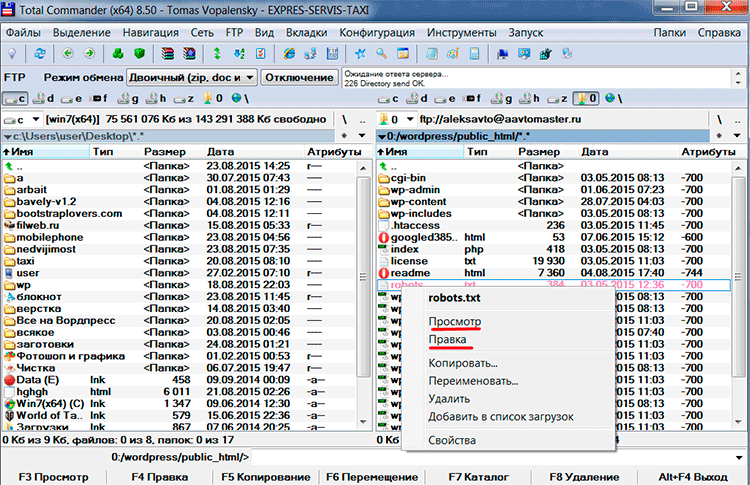
Nos, a fájlokat FTP-n keresztül szerkesztjük a Total Commanderen keresztül
Így néz ki a robots.txt fájl a HTML-szerkesztőmben. hozzájárulok kívánt változtatásokatés mentse el a fájlt. Minden, a szerkesztett fájl automatikusan letöltődik a szerverre.
